宏碁非凡X14如何重装Win10系统?
Win10系统,这是微软的经典之作,也是很多电脑的“标配”。但Win10到现在也有好几年了,在使用电脑的过程中,发现系统变得卡顿、启动慢,甚至遇到一些不明错误,这其实很常见的。特别是当我们在电脑上安装了大量软件的时候,系统的负担也会更重。不过别担心,最简单也最有效的解决办法就是重装Win10!

一、重装系统下载工具
装机必备软件:一键重装系统软件(点击红字下载)
二、重装Win10系统时,注意以下几点可以让重装更加顺利:
1. 备份数据:重装系统会清空硬盘上的所有数据,确保提前备份重要文件,可以确保数据安全。
2. 关闭安全工具:一定要提前关闭杀毒软件、防火墙等安全工具,以免它们干扰系统安装。
3. 电源稳定:确保电脑在重装过程中电量充足,最好插上电源,避免因断电导致安装中断。
三、系统重装全过程解析
1.去韩博士官网下载最新版本的装机大师,安装到电脑后打开软件,找到“开始重装”选项并点击,按步骤完成接下来的操作流程。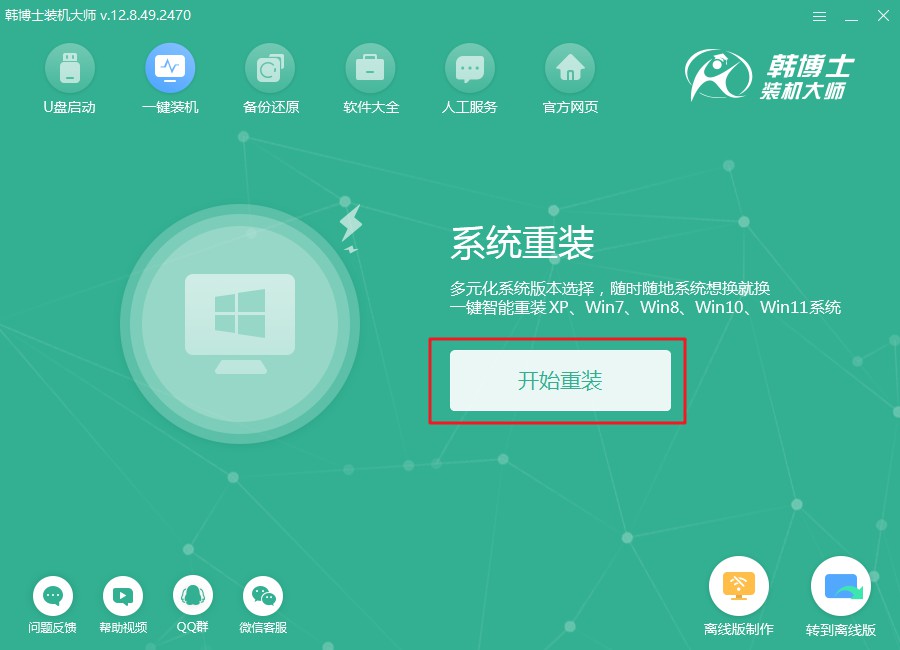
2.韩博士会首先进行系统环境检查,等到检查完成后,您只需要点击“下一步”。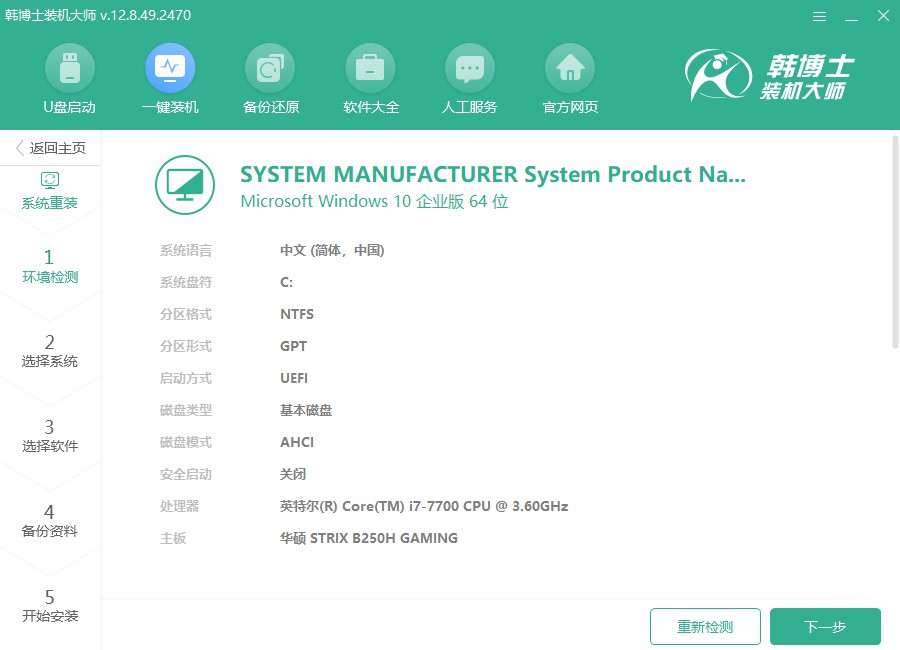
3.进入“选择系统”步骤,您将看到一系列可用的win10系统版本。请选择最适合您的版本,然后点击“下一步”继续安装。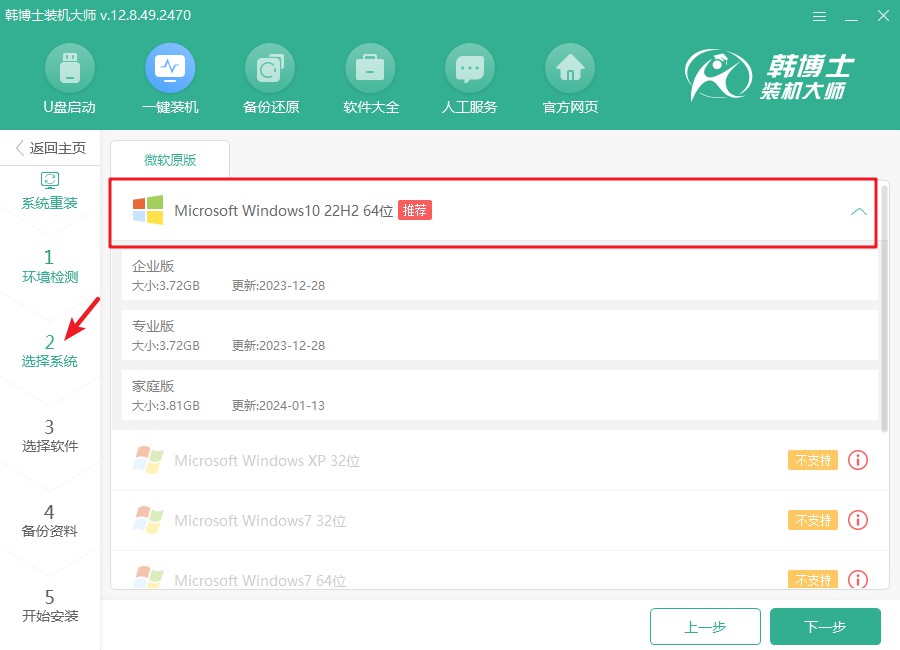
4.当前正在下载系统文件,这个过程可能需要一些时间。在下载完成之前,请不要干预,耐心等待系统文件下载完成。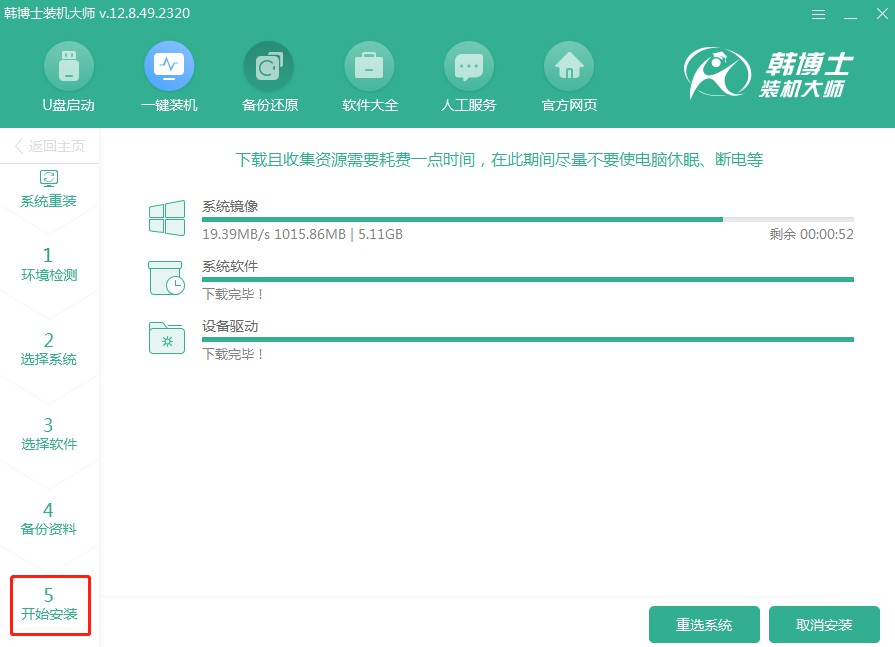
5.当前,系统正在进行安装和部署,请您在此时不要进行任何操作。请保持耐心,直至安装完成。安装完成后,点击“立即重启”以启动新系统。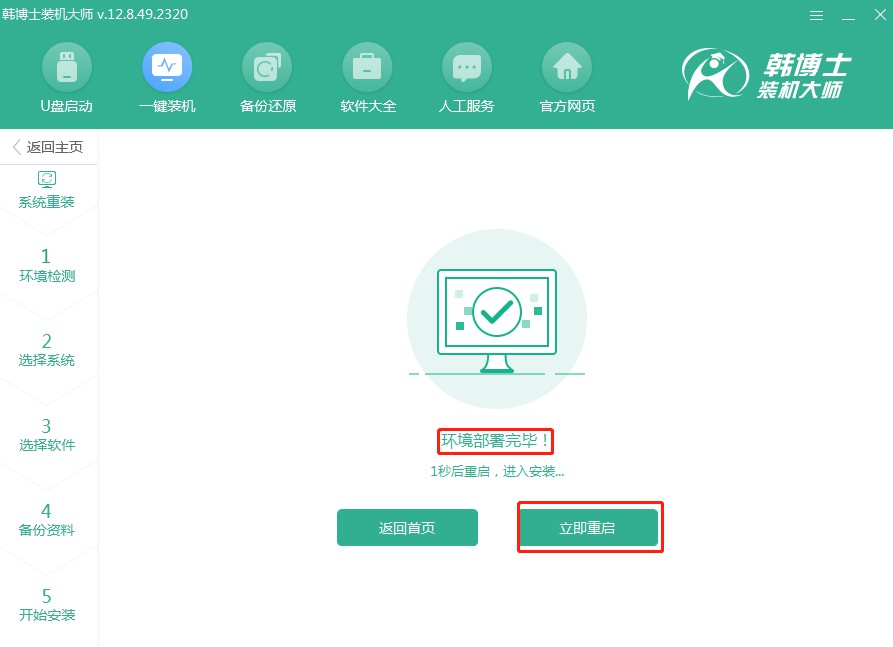
6.在此界面,您可以使用键盘上的“↑”和“↓”箭头键来浏览选项。找到第二个选项后,按下回车键,系统会自动进入PE模式。
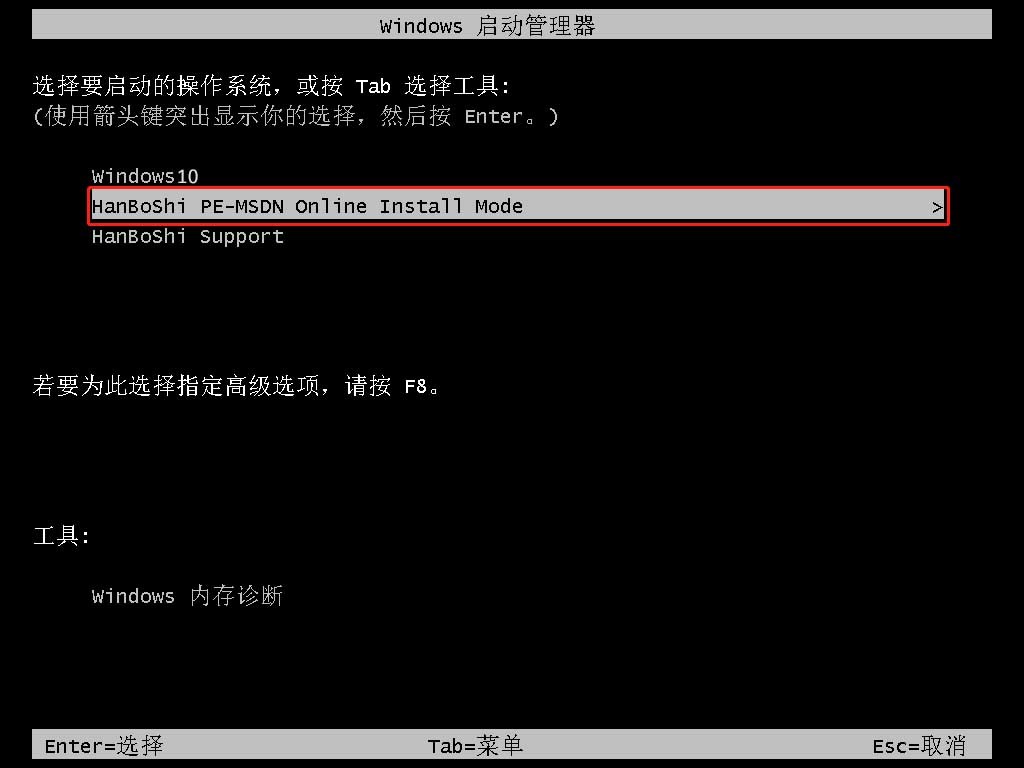
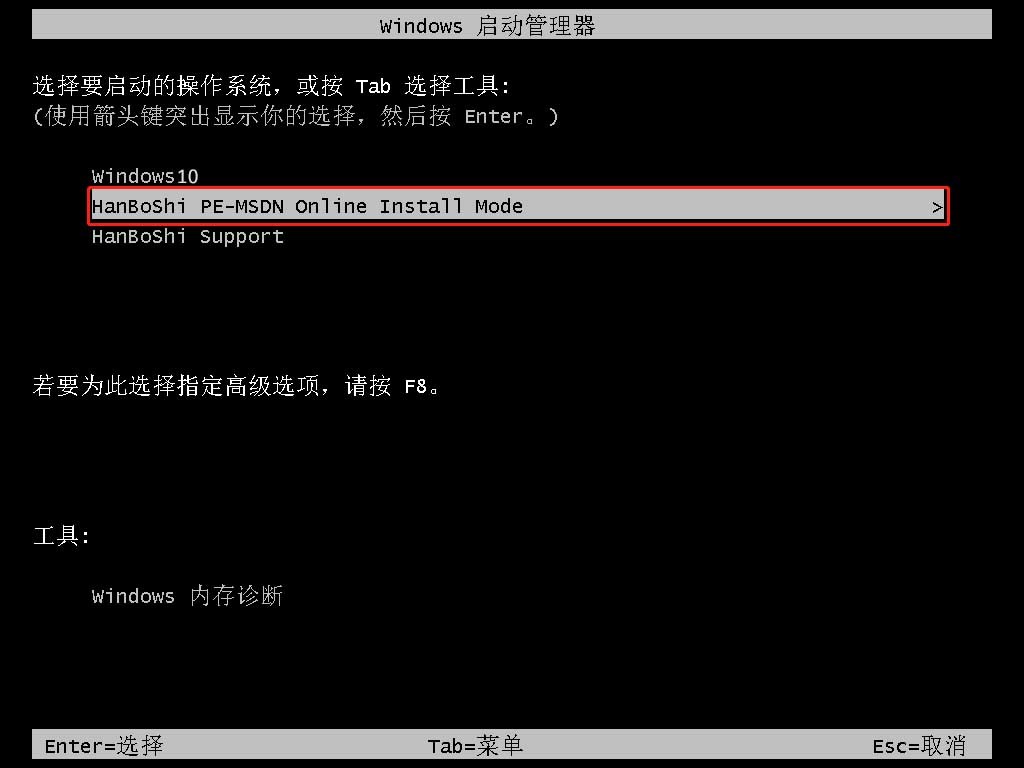
7.进入PE模式后,win10将自动安装,您只需等待。安装完成后,点击“立即重启”按钮,系统将重启并完成安装过程。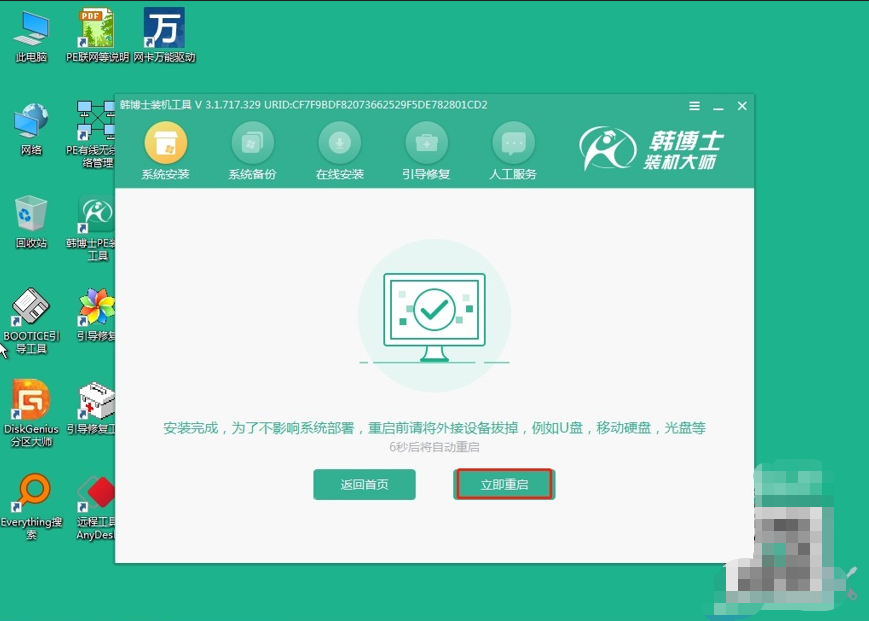
8.电脑重启后,如果出现了win10桌面界面,那意味着韩博士一键重装win10系统已经成功了。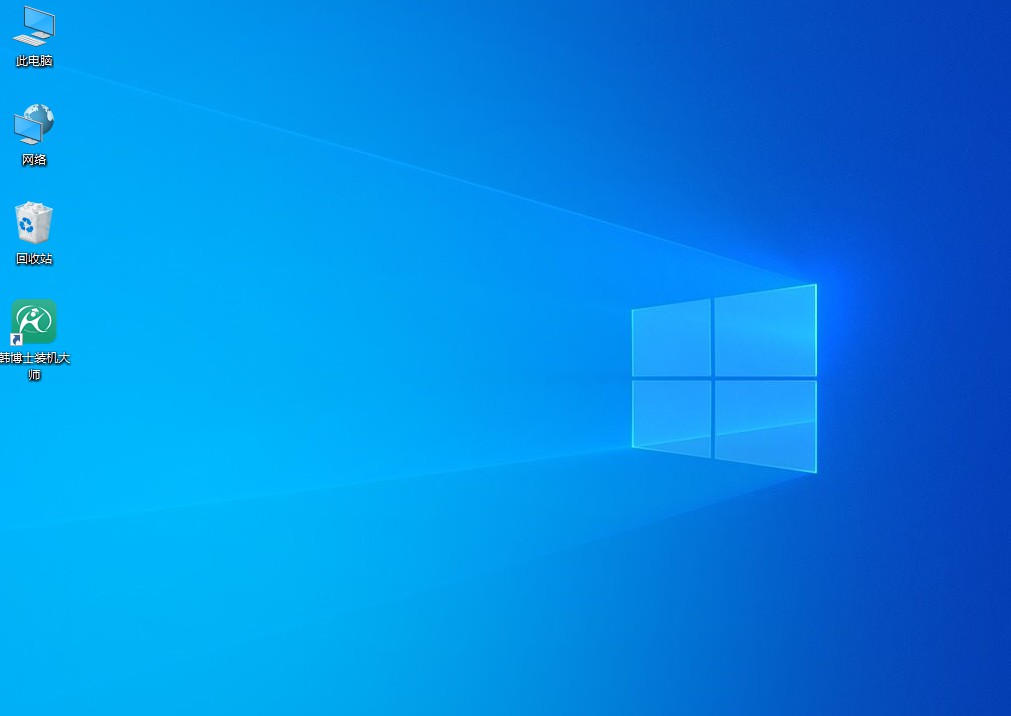
以上是具体的非凡X14笔记本重装Win10系统的方法,重装Win10是解决电脑系统问题的一个高效且实用的方法。一旦安装完成,电脑肯定会比以前好用一个台阶!其实,韩博士安装系统的整个过程并不复杂,最重要的是确保数据安全。

